
Casi todo lo que hace en Internet comienza con una consulta de DNS , por lo que es esencial tener una comunicación segura con un proveedor de DNS. Aquí es donde entra en juego la función de DNS privado de Android.
¿Qué es el DNS privado en Android?
El DNS es un componente básico de la Internet moderna. Actúa como un directorio o guía telefónica y lo ayuda a llegar a donde quiera ir en la web.
Por ejemplo, cuando desee visitar How-To Geek, simplemente escriba howtogeek.com en la barra de direcciones de un navegador web. Pero, desafortunadamente, su navegador web no sabe cómo llegar a How-To Geek. Ahí es donde el DNS entra en escena. Su navegador web le pregunta al servidor DNS, generalmente administrado por su proveedor de servicios de Internet (ISP) o red celular, que convierte el howtogeek.com nombre de dominio en una dirección IP , como 151.101.2.217. Con la dirección IP en la mano, su navegador web ahora puede conectarse a su recurso favorito para obtener artículos de procedimientos.
Pero tradicionalmente, las consultas de DNS y sus respuestas se enviaban sin ningún tipo de seguridad o encriptación, lo que las hacía vulnerables a ataques de intercepción o de intermediarios . Entonces, se introdujo un nuevo protocolo DNS, DNS sobre TLS. Crea un canal seguro entre su navegador web y el servidor DNS y protege su tráfico DNS de miradas indiscretas y terceros malintencionados. DNS sobre TLS no es el único protocolo DNS seguro, DNS sobre HTTPS es otro protocolo que se usa ampliamente.
Google ha traído soporte de DNS sobre TLS a Android mediante la introducción de la función de DNS privado. Está disponible en Android 9 (Pie) y superior, y encripta todo el tráfico de DNS en el teléfono, incluso desde las aplicaciones.
La función está habilitada de forma predeterminada y utiliza un canal seguro para conectarse al servidor DNS si el servidor lo admite. Pero si el DNS de su ISP o proveedor de servicios celulares no tiene soporte de DNS encriptado, o simplemente no está seguro, puede usar un servidor DNS seguro de terceros usando la función de DNS privado. Aquí se explica cómo habilitar, deshabilitar o usar un proveedor de DNS privado en Android.
Cómo administrar la función de DNS privado en Android
Tenga en cuenta que, según su modelo de Android, la ruta y las etiquetas exactas pueden variar. El proceso básico, sin embargo, sigue siendo el mismo.
Para administrar las opciones de DNS privado, deslícese hacia abajo desde la parte superior de su dispositivo para acceder al tono de notificación y toque el ícono de ajustes. Esto lo llevará a la configuración del dispositivo. También puede acceder a la página de configuración desde el cajón de aplicaciones.
![]()
Una vez que esté en la configuración, toque «Red e Internet». Dependiendo de su dispositivo, esto puede tener un nombre ligeramente diferente, como «Conexiones».
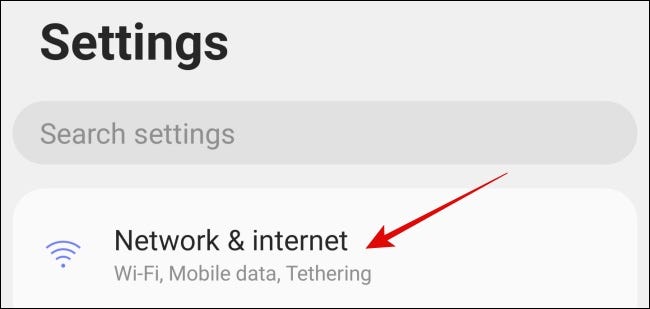
Ahora toque «DNS privado» para administrar la función. Si no ve inmediatamente la opción «DNS privado», es posible que deba tocar «Más configuraciones de conexión» o «Avanzado».
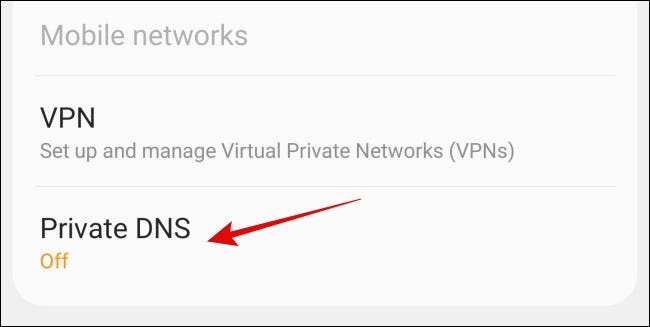
Obtendrá tres opciones: Desactivado, Automático y Nombre de host del proveedor de DNS privado. Puede seleccionar «Desactivado» para dejar de usar DNS sobre TLS, «Automático» para usar DNS encriptado cuando esté disponible, o escribir el nombre de host de un proveedor de DNS privado para usar DNS encriptado de ese proveedor. Recuerde, en lugar de las direcciones IP del servidor DNS, necesita un nombre de host.
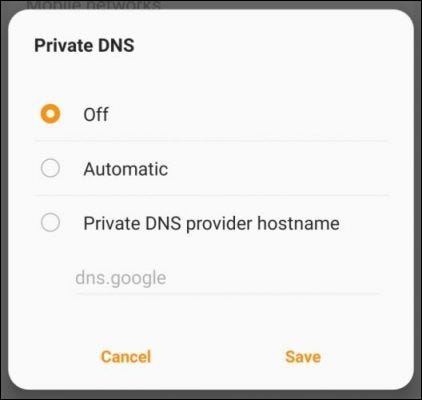
Una vez hecho esto, toque «Guardar» para aplicar los cambios.
Por qué es posible que desee utilizar un proveedor de DNS privado
Como se explicó anteriormente, la función de DNS privado de Android brinda compatibilidad con DNS sobre TLS a la plataforma. Desafortunadamente, si bien su opción «Automática» usa DNS seguro cuando está disponible, está a merced de su ISP o proveedor de servicios celulares para ofrecer soporte de DNS encriptado. Es posible que su ISP no quiera hacer eso.
Pero hay una manera fácil de verificar. Puede confirmar si su proveedor de Internet es compatible con el protocolo TLS para el cifrado de DNS utilizando la Prueba de privacidad del navegador de Tenta, empresa propiedad de Avast . Muestra si el DNS de su ISP está habilitado para TLS o no.
Si desea asegurarse de que las consultas de DNS de su teléfono permanezcan seguras y cifradas, le recomendamos que utilice el DNS público de Google o Cloudflare . También puede consultar nuestra guía para elegir un proveedor de DNS con su PC , o ver una lista más completa de proveedores de DNS públicos con soporte de encriptación en el sitio web de DNS Privacy Project .


